Você está pronto para dar uma nova aparência de corà sua imagem e ao mesmo tempo melhorar digitalmente a maquiagem do seu modelo. Este guia o levará pelos passos necessários no Affinity Photo para ajustar o efeito de cor de uma imagem e aplicar maquiagem de forma realista. Não importa se você é um iniciante ou um usuário avançado, com este guia você dominará os fundamentos e poderá fazer ajustescriativos.
Principais Descobertas
- Ajuste do efeito de cor usando camadas de ajuste
- Aplicação de maquiagem utilizando camadas de preenchimento e máscaras
- Experimentar com cores e sua intensidade é fácil e flexível
Guia Passo a Passo
Ajustar Efeito de Cor
No início, queremos verificar e ajustar o efeito de cor da imagem. Ative a camada superior e crie uma camada de ajuste chamada "Ajuste de Cor".
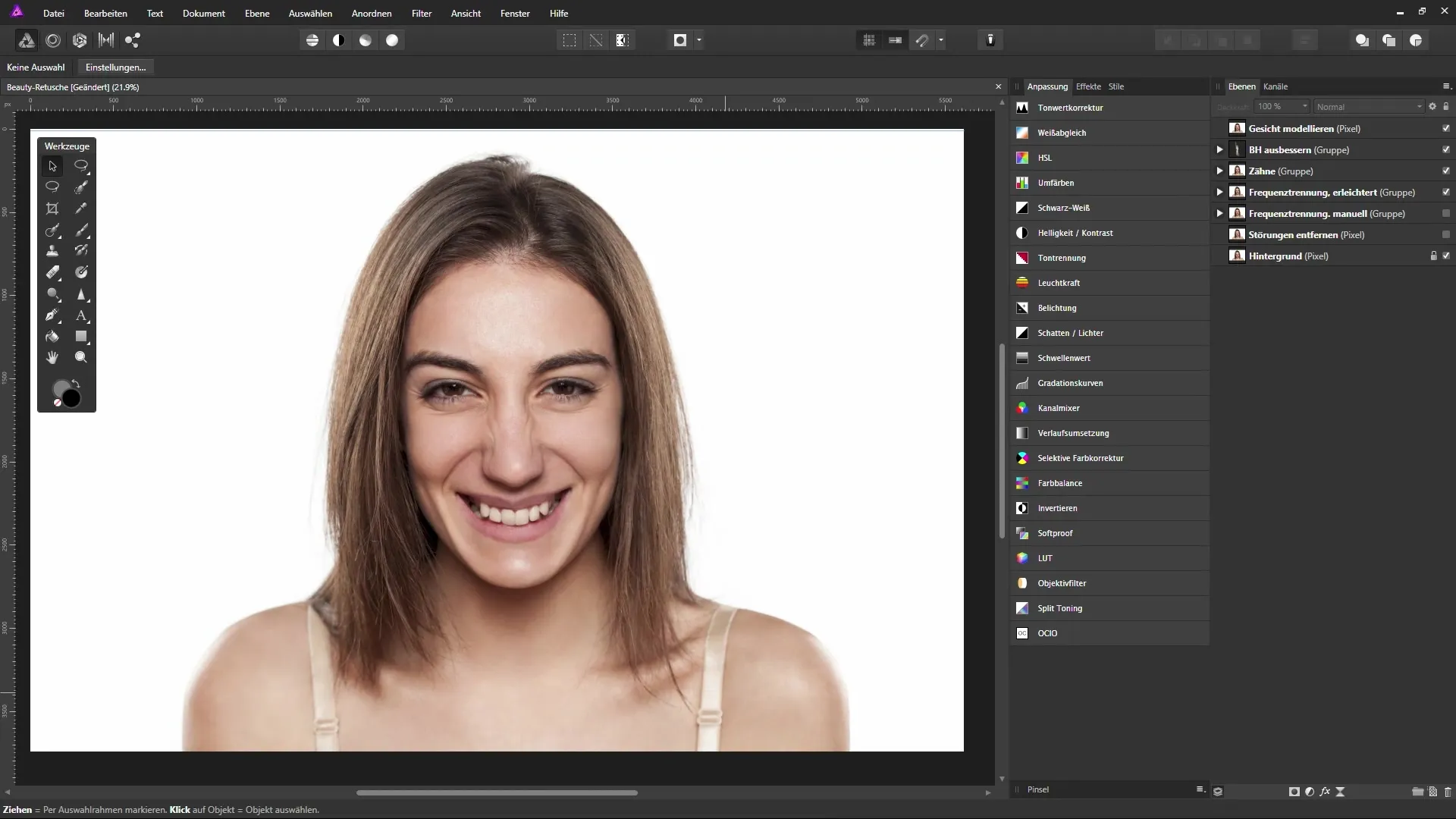
Quando a caixa de diálogo aparecer, você terá a oportunidade de ajustar as cores para sombras, meios-tons e luzes individualmente. Para as sombras, você pode, por exemplo, aumentar a quantidade de ciano em 10% e adicionar um pouco de magenta. Isso proporcionará um aspecto de cor mais harmonioso.
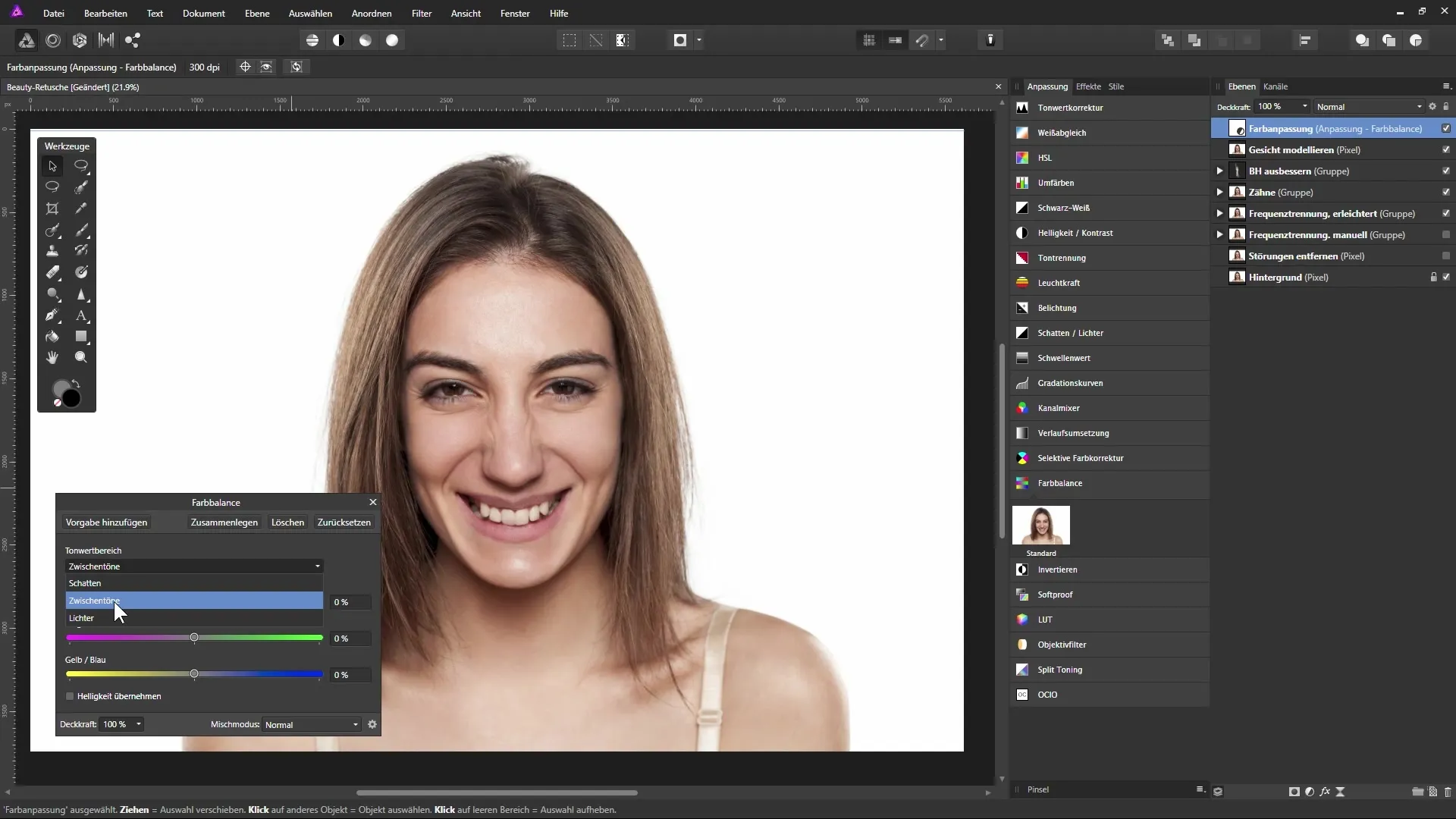
Agora mude para os meios-tons. Aqui você pode definir o valor de magenta em 15% e adicionar um pouco de amarelo, cerca de 16%. Isso dará à imagem um equilíbrio mais importante.
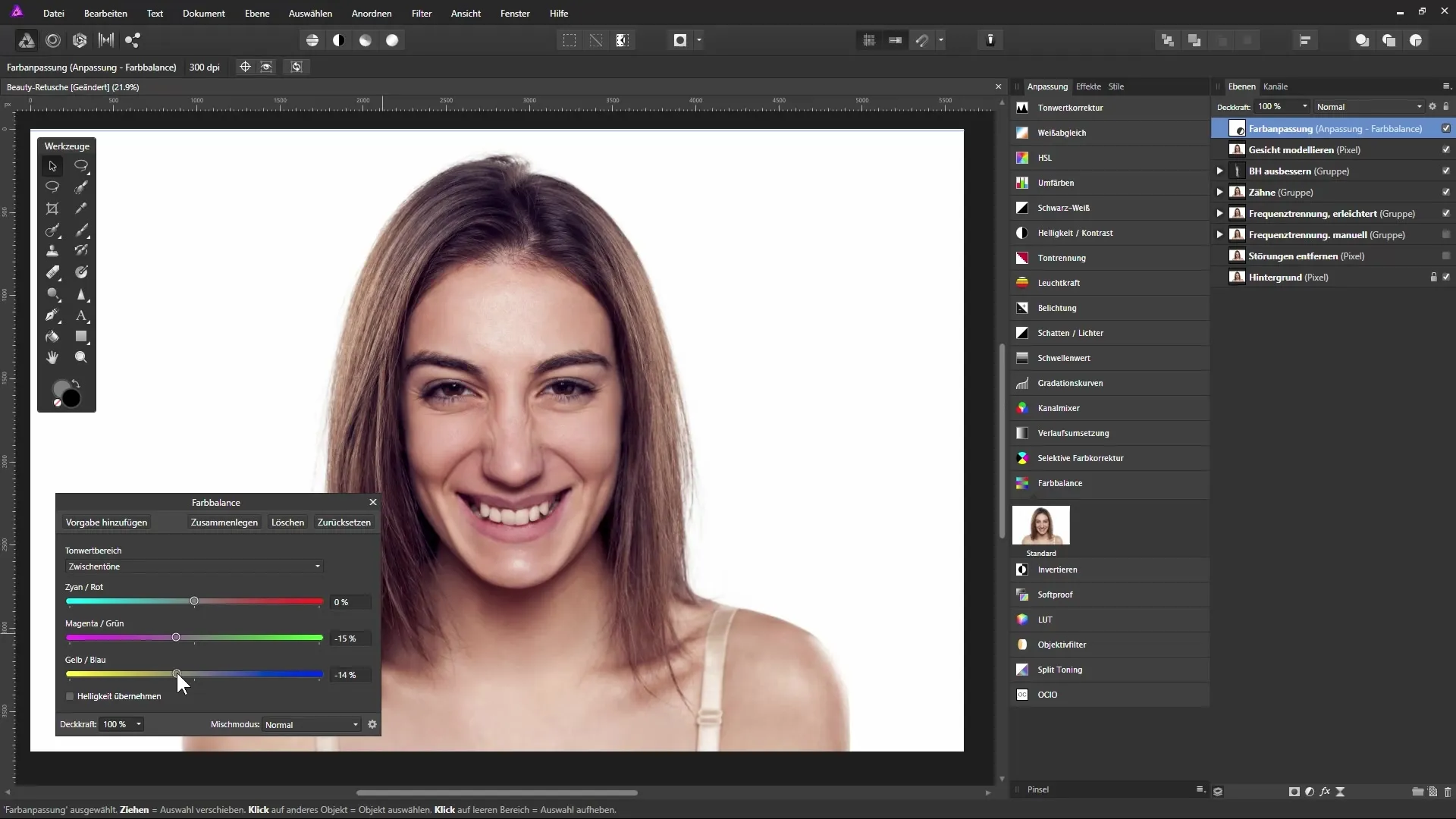
No próximo passo, você mudará para as luzes e também adicionará um pouco de magenta. Quando estiver satisfeito com os ajustes, compare a diferença entre a imagem original e os ajustes.

Aplicar Maquiagem
Agora vamos nos dedicar à maquiagem digital. Selecione a camada superior na paleta de camadas e crie uma nova camada de preenchimento. A camada será inicialmente preenchida com branco. É útil adicionar uma máscara a esta camada que esconda tudo. Para isso, mantenha a tecla Alt pressionada e clique no ícone da máscara.
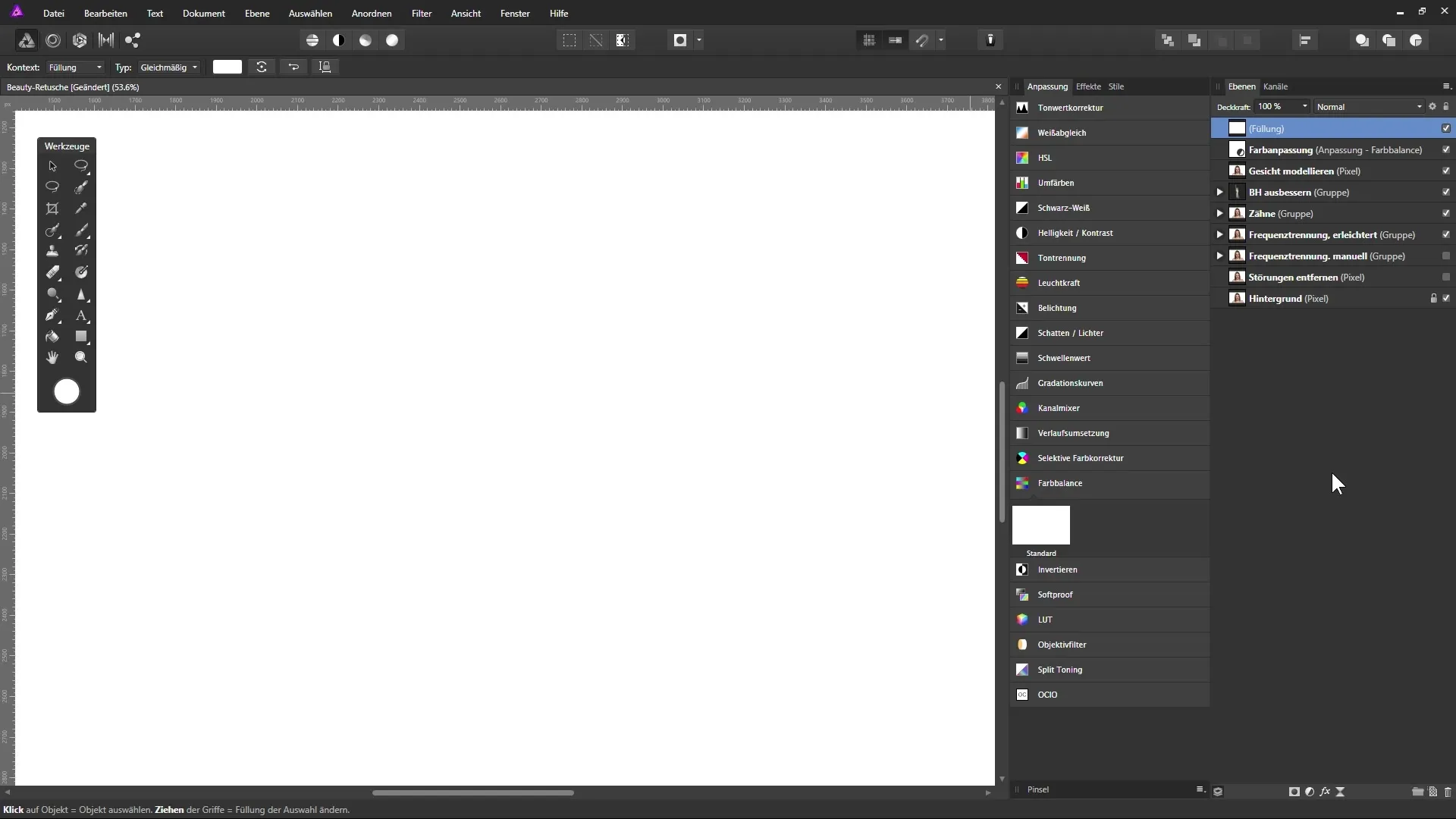
Renomeie a nova camada de preenchimento para "Batom" e defina a cor desejada. Anote os valores: 180 para vermelho, 164 para verde e 174 para azul.
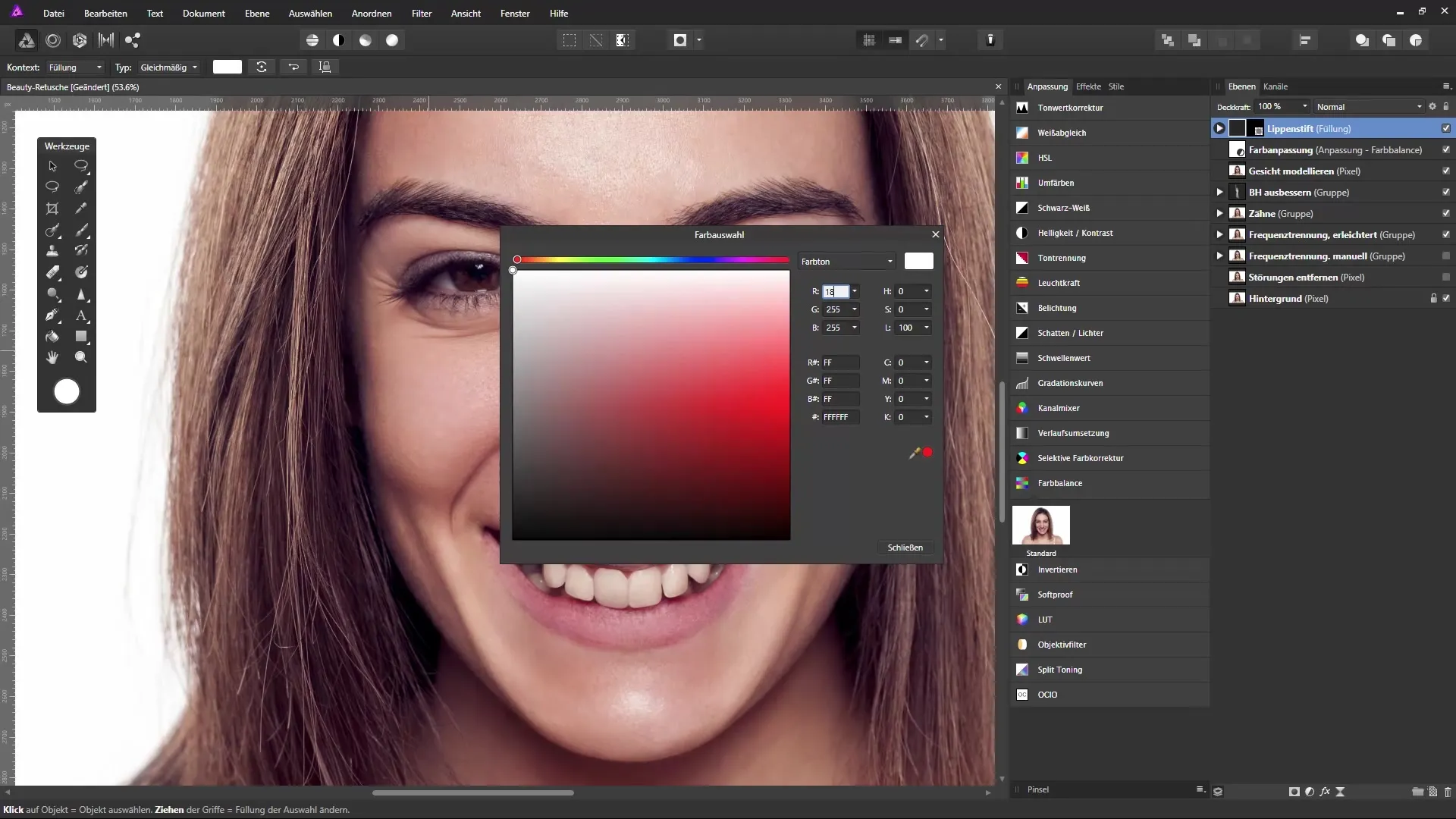
Agora escolha a ferramenta de pincel e certifique-se de que o branco está selecionado como cor de primeiro plano. Reduza o tamanho do pincel e ajuste a opacidade para 100%. Comece a pintar sobre os lábios.
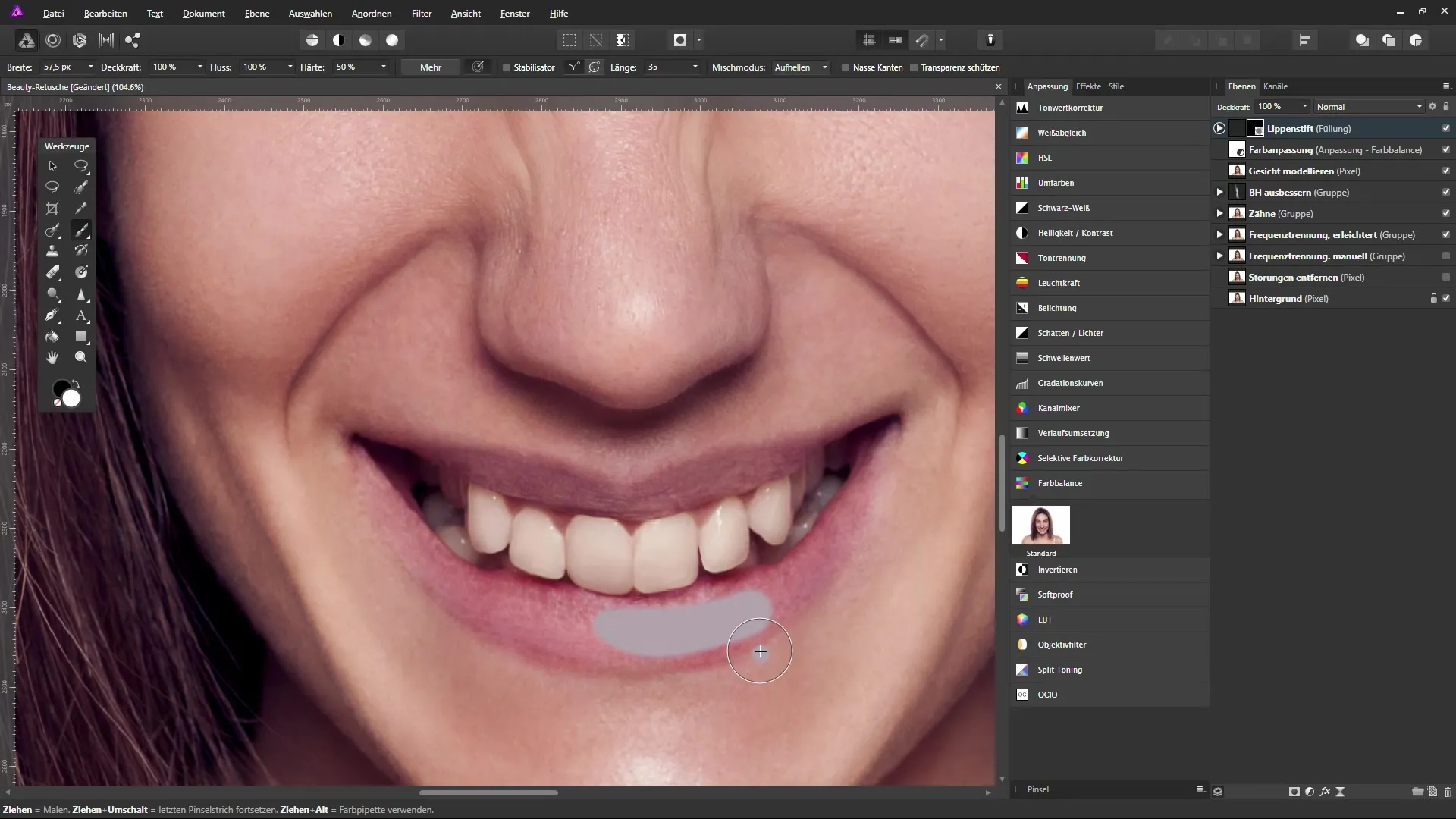
Para preservar a textura dos lábios, defina o modo de mesclagem da camada como "luz suave". Isso fará com que os lábios pareçam mais naturais e proporcionará uma transição suave.
Se você quiser reduzir a opacidade do batom, ajuste a opacidade da camada para obter o resultado desejado. Agora você pode ajustar o visual de acordo com sua preferência.
Maquiar Olhos e Bochechas
Você pode criar mais camadas de preenchimento para maquiagem e trabalhar nas bochechas e nos olhos. Para as bochechas, escolha uma cor com valores de 133 para vermelho, 92 para verde e 114 para azul e defina a opacidade para 80%.
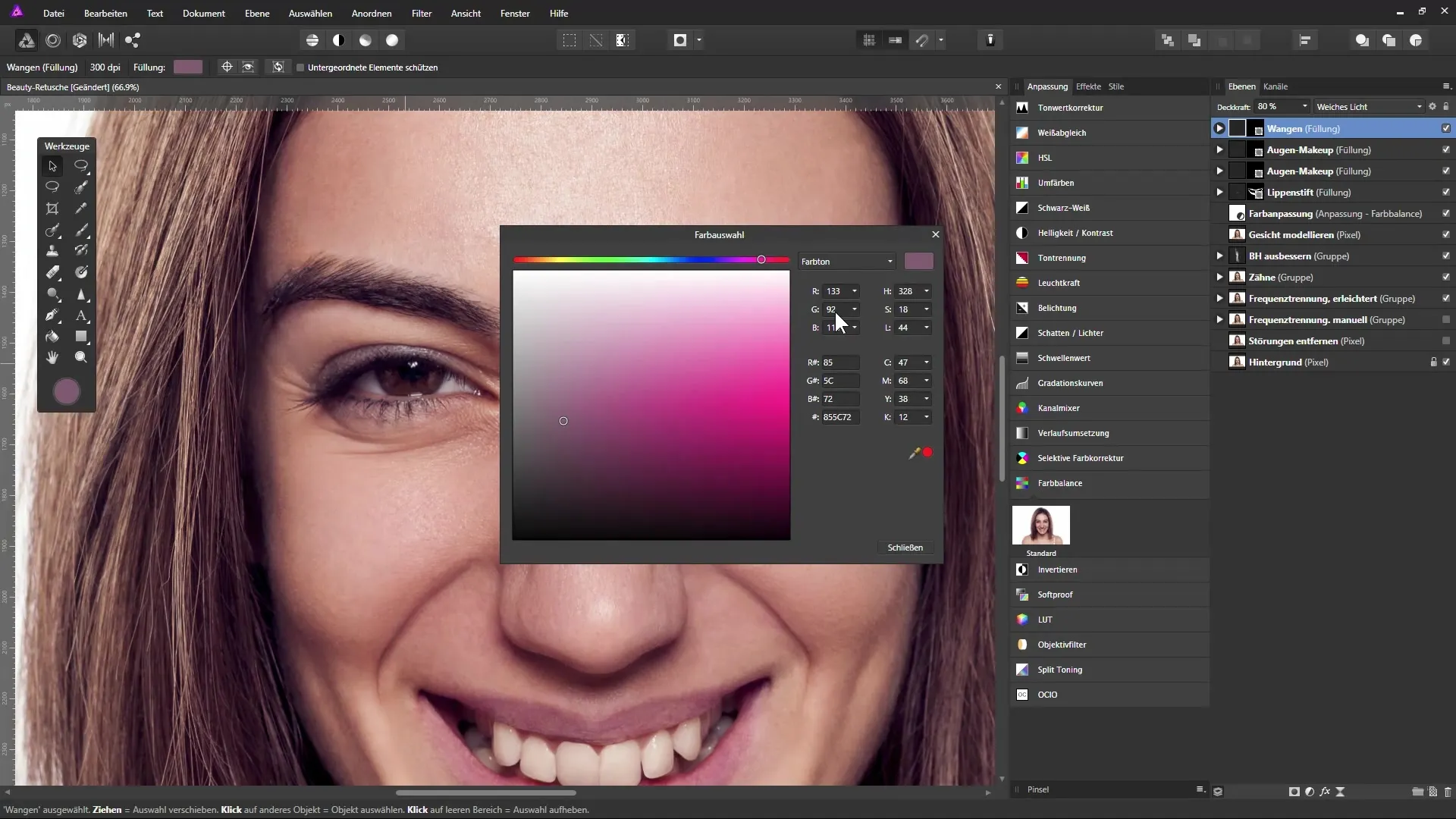
Para os movimentos dos olhos, use um tom escuro para criar profundidade. Use novamente a máscara para aplicar a maquiagem com precisão.
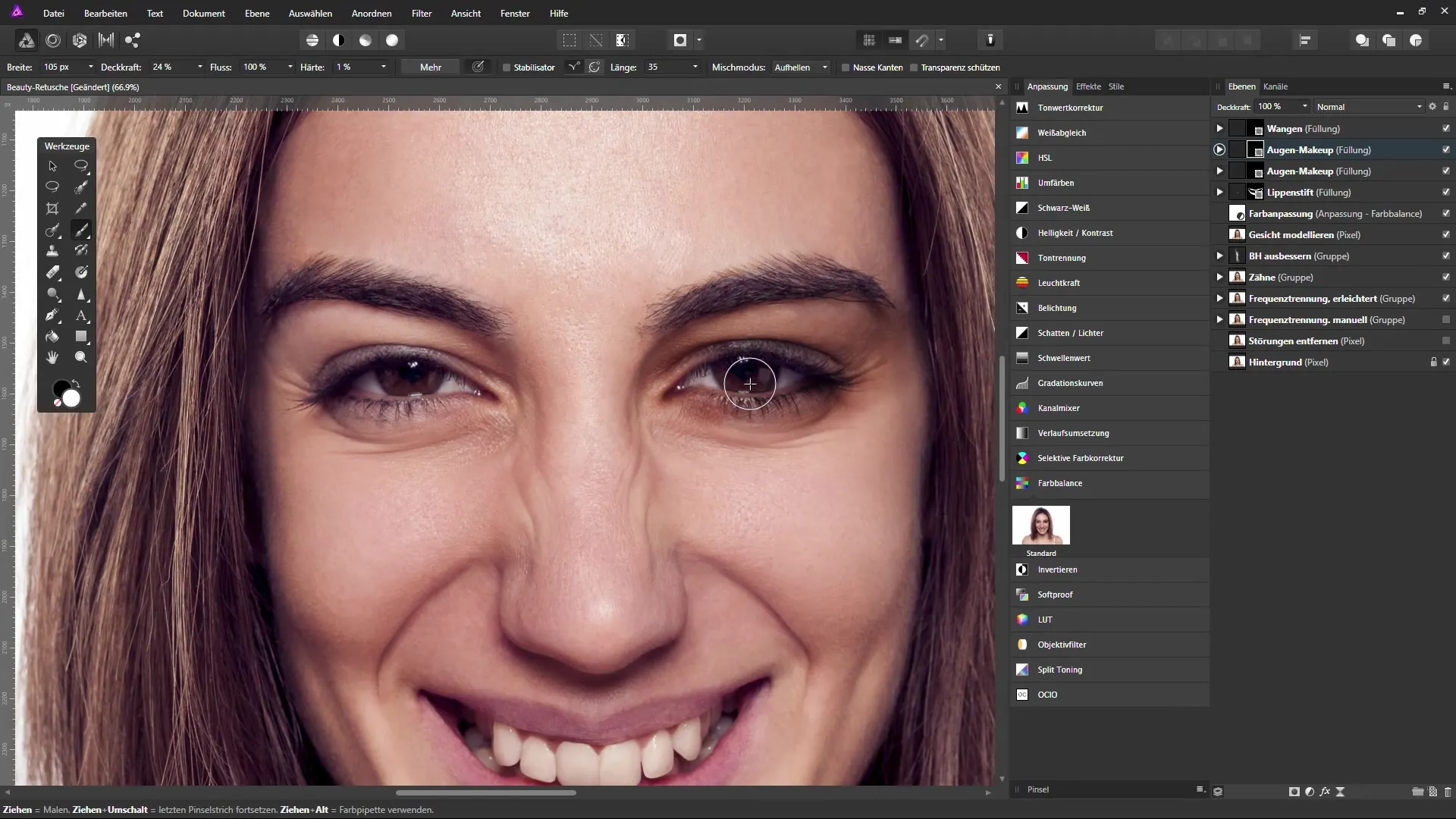
Use novamente a ferramenta de pincel para suavizar as bordas. Aqui pode ser útil reduzir a opacidade do pincel.
Iluminar a Íris
Para acentuar ainda mais os olhos, você pode ativar uma camada de correção de cor seletiva. Selecione os tons neutros e aumente a quantidade de magenta em 20%. O amarelo e o preto também podem ser aumentados levemente para clarear a imagem como um todo.
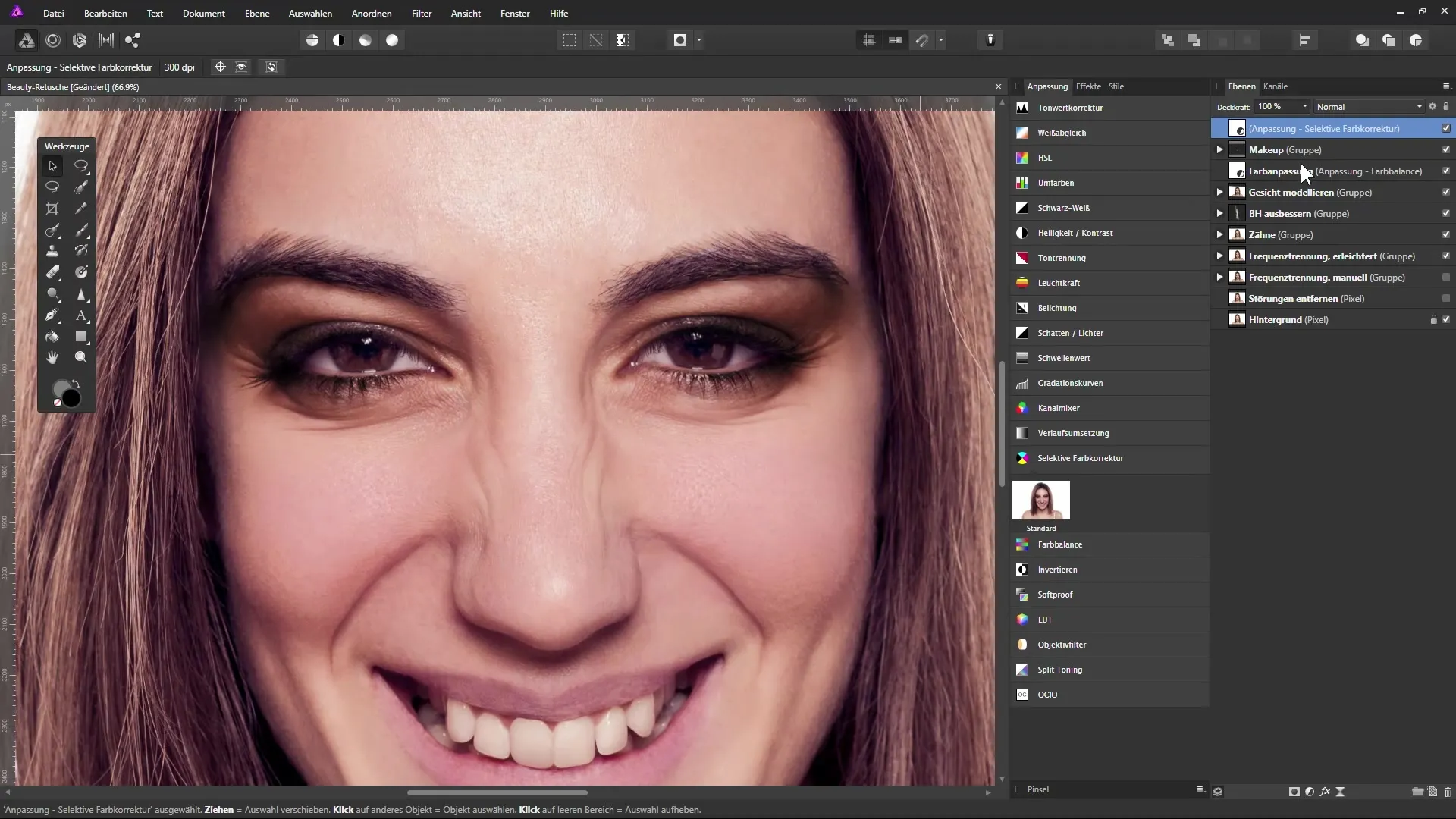
Utilize uma máscara para controlar as correções localmente e use novamente a ferramenta de pincel para acentuar a íris.
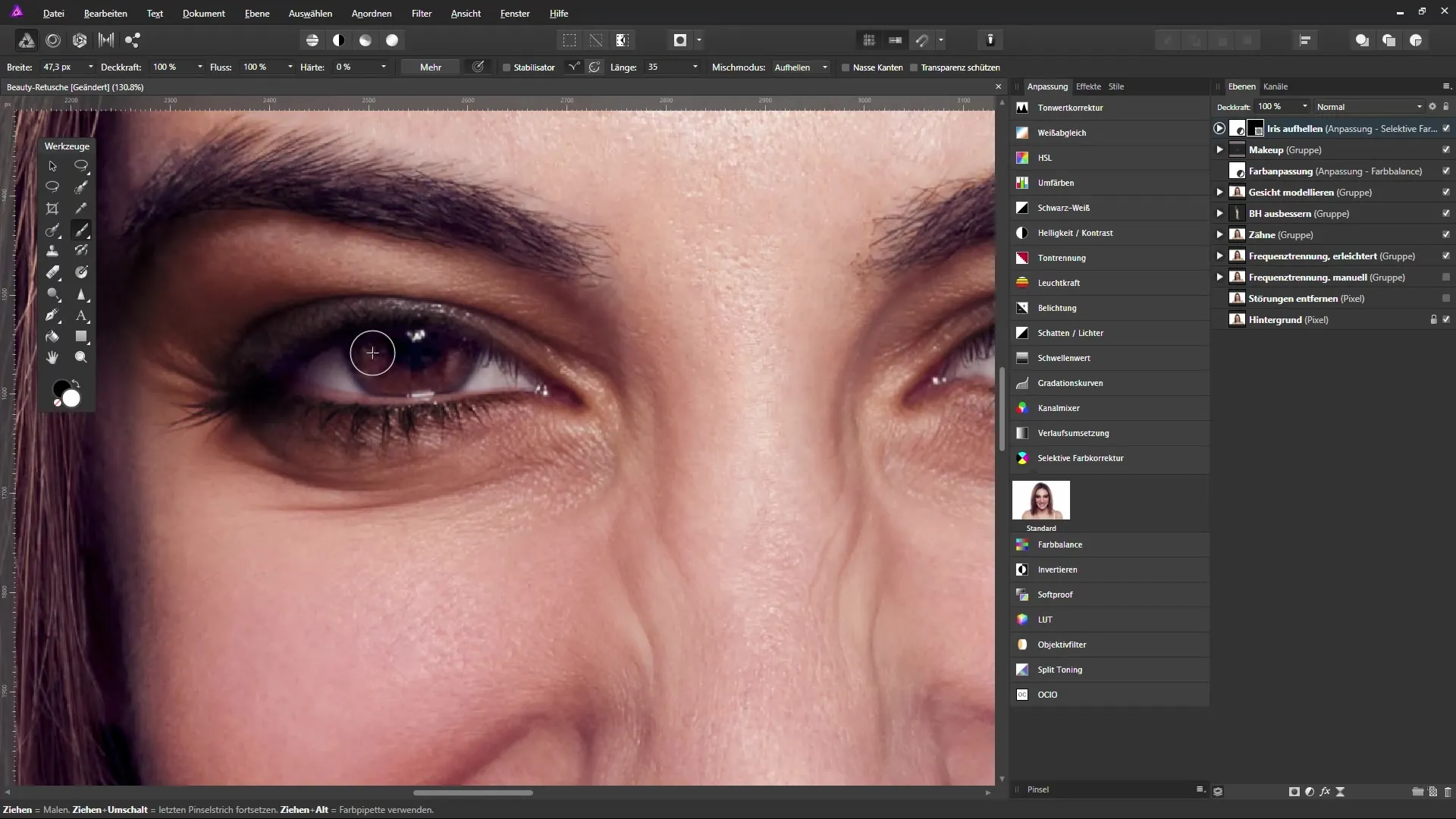
Não se esqueça de ajustar a opacidade conforme necessário para criar um visual natural.
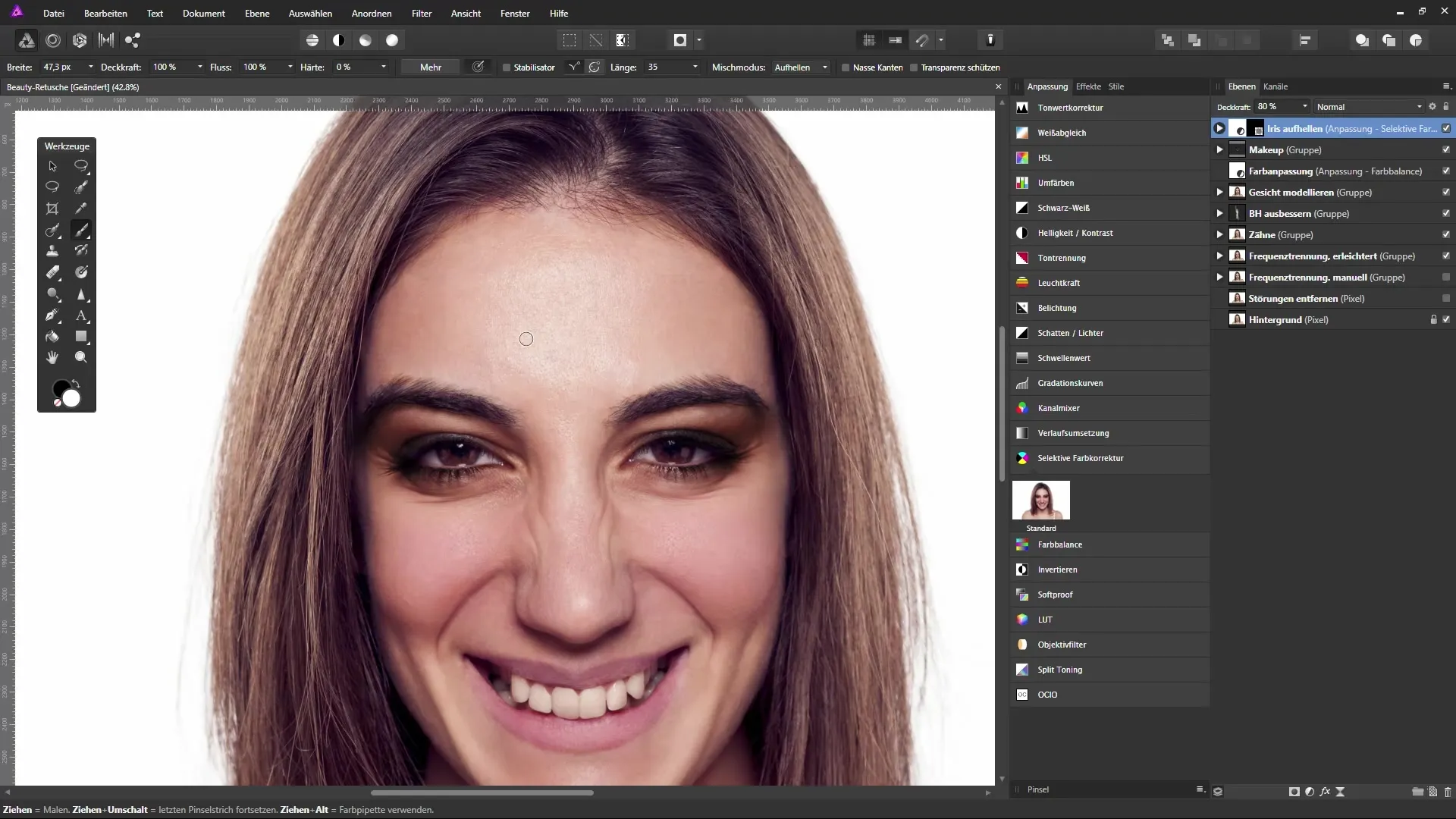
Resumo - Ajustes de Cor e Maquiagem no Affinity Photo
Com esses passos simples no AffinityPhoto, você ajustou com sucesso o efeito de cor da sua imagem e aplicou maquiagem digital. Testar e fazer ajustes criativos é a chave para melhorar suas habilidades de edição de imagem.
FAQ
Como posso ajustar as cores no Affinity Photo?Você pode usar camadas de ajuste como "Cores" ou "Correção de Cor Seletiva".
Como aplico maquiagem no Affinity Photo?Use camadas de preenchimento e máscaras para selecionar as áreas desejadas e aplicar as cores.
Posso mudar as cores a qualquer momento?Sim, as camadas de preenchimento permitem que você ajuste a cor a qualquer momento.
Posso reduzir a intensidade?Sim, você pode ajustar a opacidade das camadas para obter um visual mais suave.
Quais ferramentas são necessárias para isso?A ferramenta de pincel e as camadas de ajuste são ferramentas essenciais para essas técnicas.


